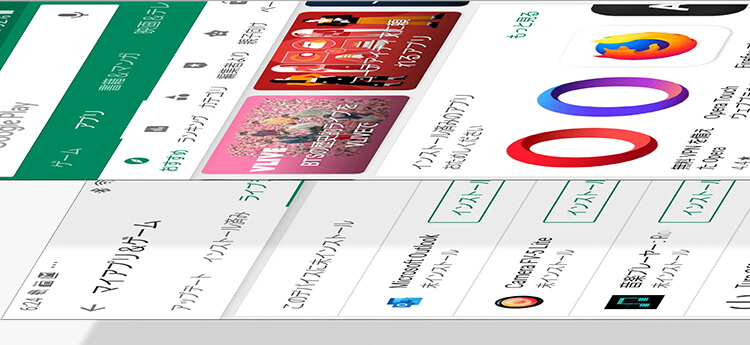「Android にアプリをインストールしたけど使わないし、どうしよう」と思っていても、アンインストール【削除】するか迷う時ありますよね。
記事前半ではよくある疑問や、迷ってしまう問題点などを解説し、後半はスマートフォンからアプリケーションを、安全に削除する二つの方法と、どうしてもアンインストール出来ない方への解決策をご紹介いたします。
【削除】アンインストールできない物もある
アンインストールできないアプリがある事をご存知の方も多いと思います。Android 端末に元からあるプリインストールされたアプリケーションは、一般的な方法で削除する事はできません。コマンドや Root でアンインストールできますが、システムを弄る事になりますので、たとえ消したくてもやめておく方が無難です。
アプリを消すと、データも削除されるの?
例えば Gmail は Google のアカウントにログインさえすれば、どの端末からでもメールを確認できますよね。これはサーバーにデータがセーブされているからです。このようにサーバーで保存するタイプのアプリを削除してもデータは消えません。
一方で、端末にデータを保存するアプリを削除すると、データも一緒に消えます。バックアップされていなければ二度と戻す事はできません。
つまりマルチデバイスで利用可能なアプリケーションの場合、基本的にデータは消えません。逆に端末を限定して使うタイプのアプリは、アンインストールと共にデータも無くなると覚えておきましょう。
しかし LINE の場合はサーバーに保存されている情報と、端末に保存されている情報に分かれていて複雑です。アプリオの記事が非常に参考になります。
Android のアプリを削除する方法
右上の Google アカウントアイコンをタップします。
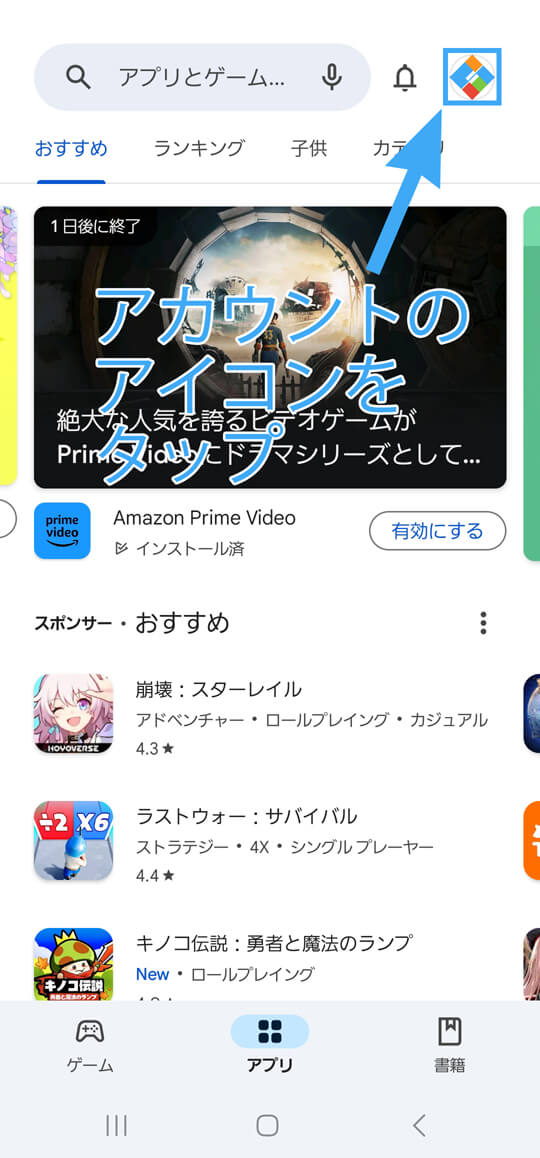
「アプリとデバイスの管理」をタップ。
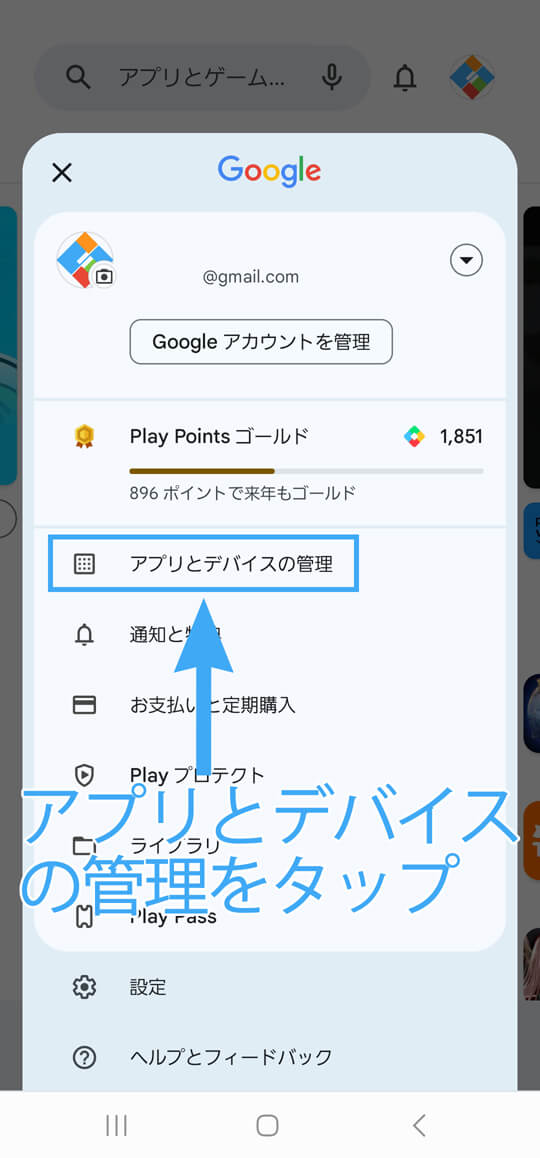
管理タブをタップ。
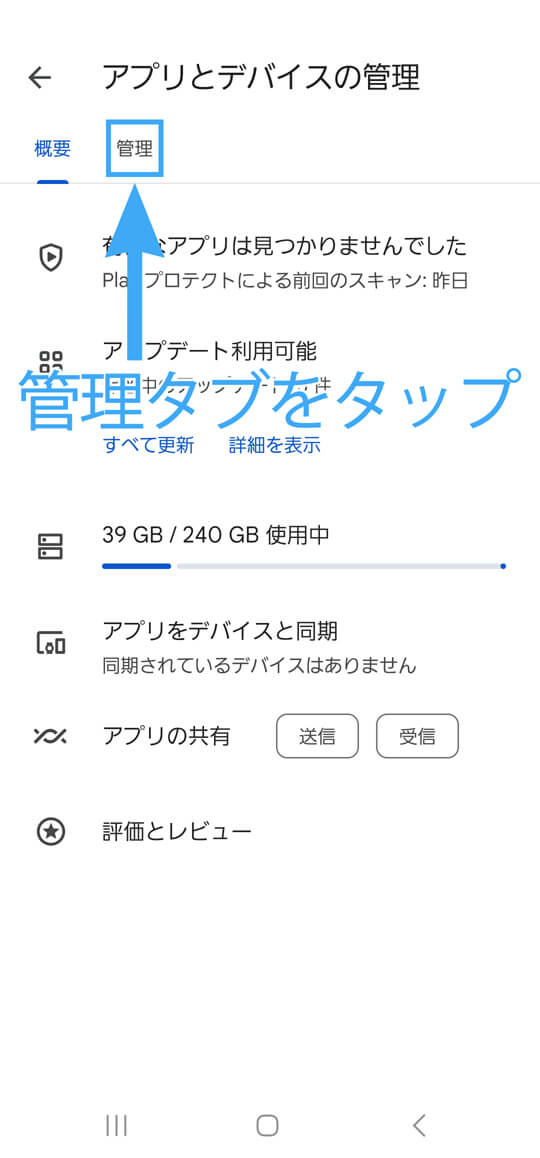
1削除したいアプリをチェックして2ゴミ箱のアイコンをタップします。
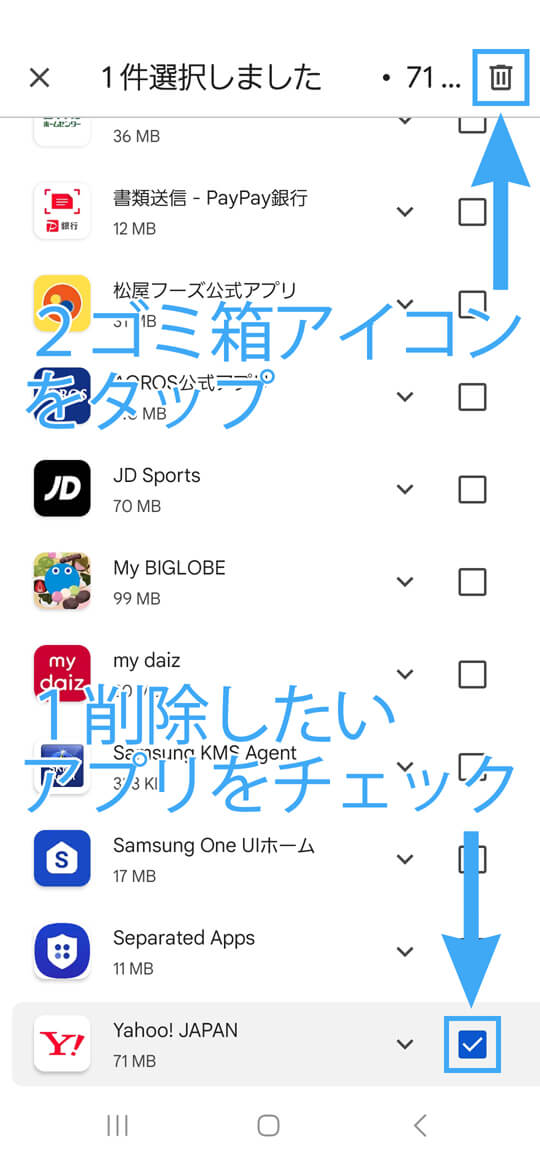
選択したアプリをアンインストールしますか?と聞かれるのでアンインストールをタップ。
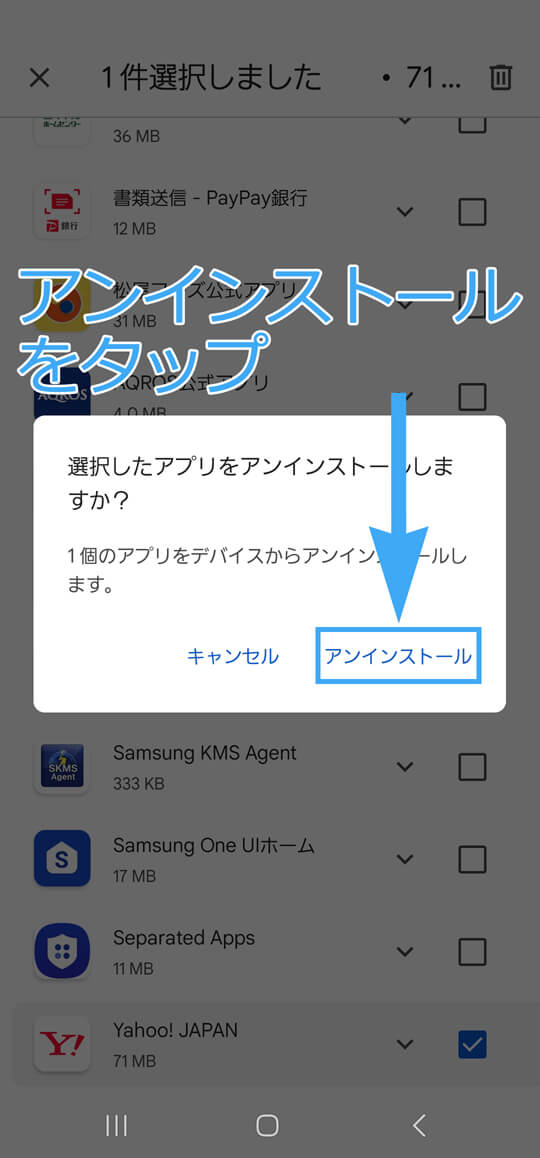
はい。問題無くアンインストール出来ます。アプリのアイコンを長押しして「アンインストール」をタップ。このアプリをアンインストールしますか?「OK」をタップしてください。
間違ってアプリを削除してしまったら?
右上の Google アカウントアイコンをタップ~「アプリとデバイスの管理」をタップ~管理タブをタップ~インストール済みから未インストールに変更してください。
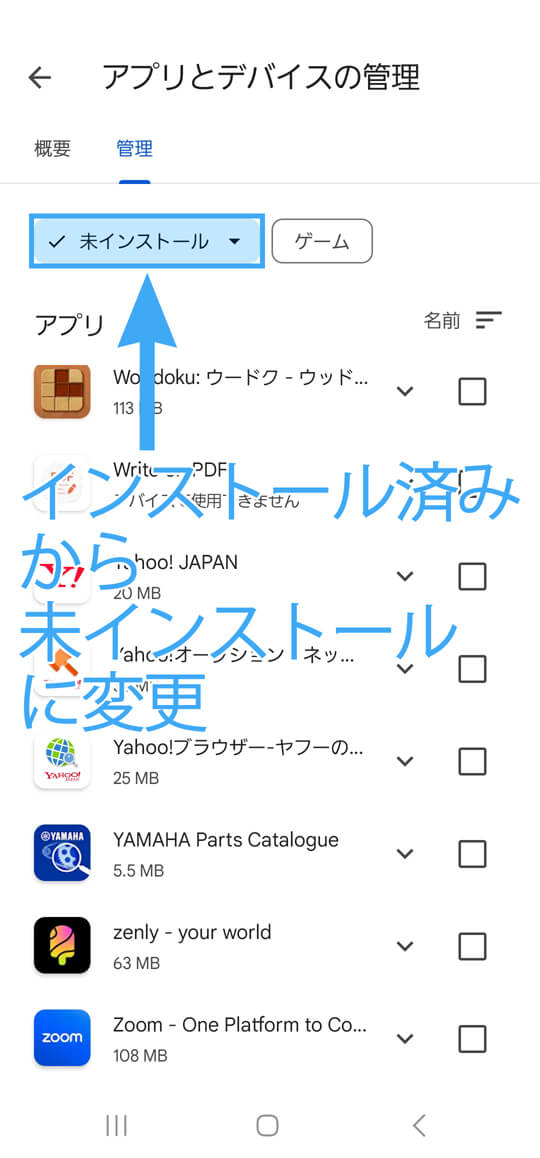
復活したいアプリのアイコンをタップ。
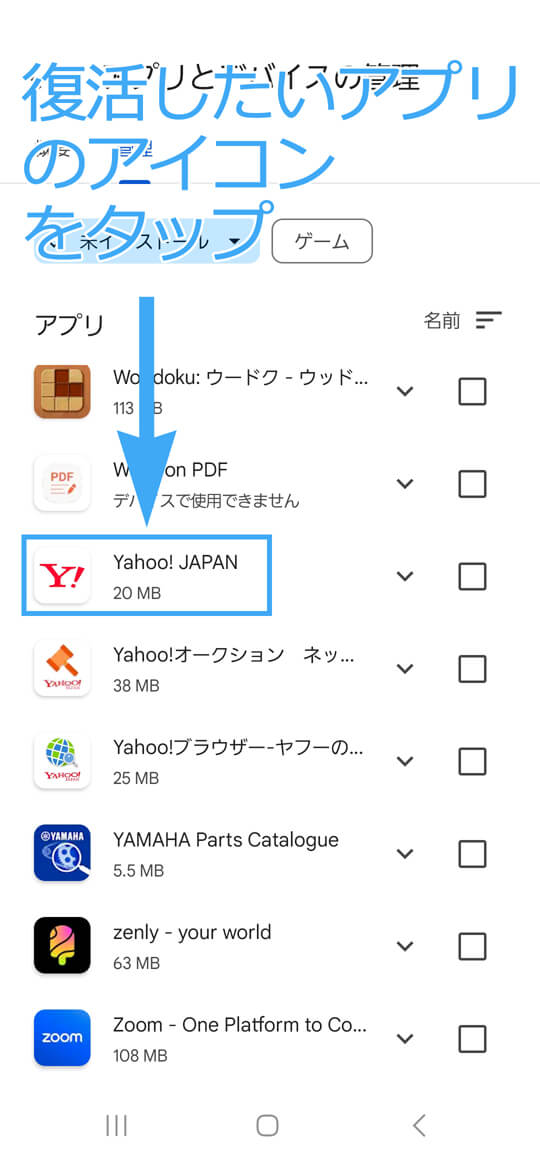
インストールをタップ。
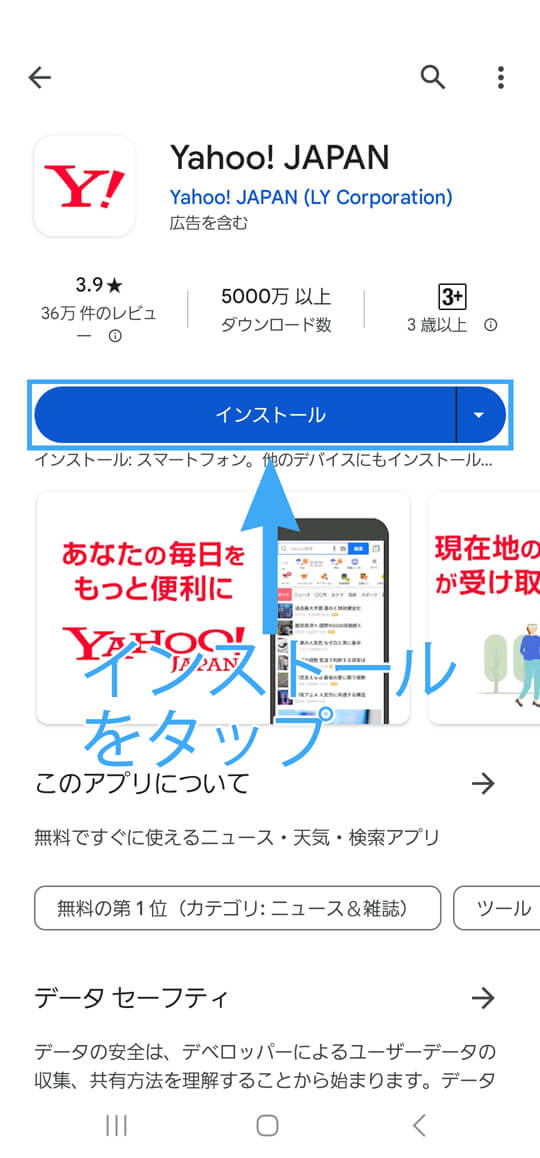
この一覧に表示が無いアプリの事を、お気づきの方もいらっしゃるかも知れません。開発が終了し、現在の OS には対応していないアプリは表示されません。この場合は残念ですが再インストールする事が出来なくなります。
インストール履歴を削除する
昔使っていたアプリの履歴が残っていると、思わぬトラブルになる事があります。「出会いアプリ使った事無い」と話しているのに履歴が残っていれば、あらぬ疑いを持たれるかも知れません。必要の無い履歴は削除してしまう方が良いでしょう。
右上の Google アカウントアイコンをタップ~「アプリとデバイスの管理」をタップ~管理タブをタップ~インストール済みから未インストールに変更してください。
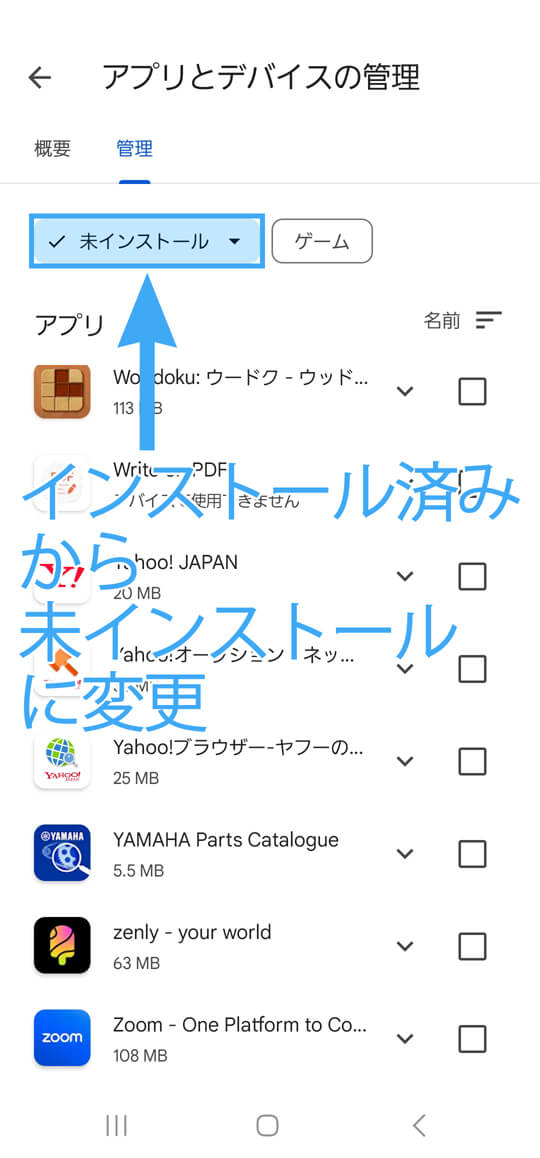
インストール履歴を削除したいアプリの右手にあるチェックボックスをチェックして、ゴミ箱に✕と表示されたアイコンをタップ。
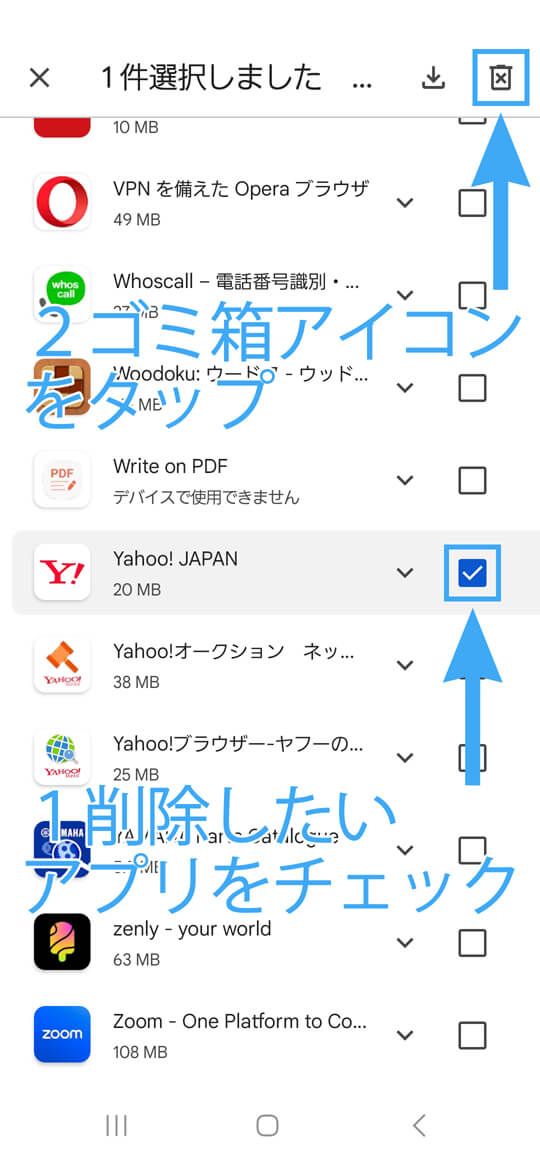
選択したアプリを削除しますか?と聞かれるので「削除」をタップ。
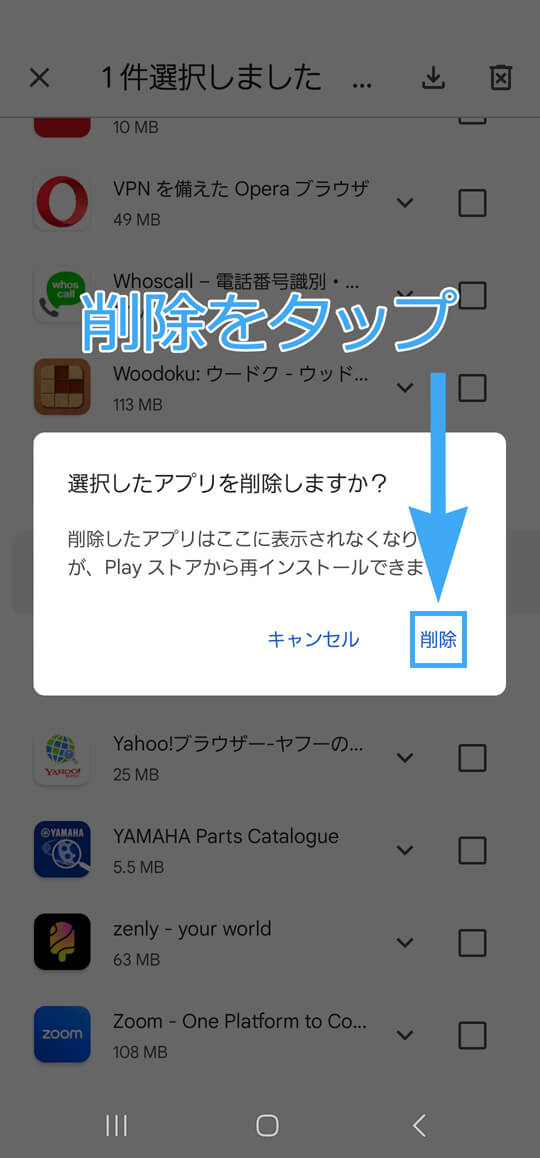
有料アプリは無料で再インストールできる?
アンインストールした有料アプリでも、同じ Google アカウントにログインしていれば、何度でも無料で再インストールする事ができますので安心してください。
ただし、Android から iPhone 等の異なる OS へ機種を変更した場合は、再び有料になる事がほとんどです。お金を掛けたアプリの削除には細心の注意が必要です。
スマホのアプリを消す【削除】する方法 Android 編 まとめ
スマートフォンにインストールされているアプリが増えすぎて、端末が使いづらくなっている方は容量、通信を節約する為に、削除も視野に入れて検討しなければなりませんが、消せない理由がある方に解決策をご紹介いたします。
アプリを削除したくないけど、容量も確保したい場合、画像や動画を消す事が手っ取り早い方法です。しかし分かっていてもなかなか消せずに困る事ってありますよね。Google フォトが解決します。無料で使える事と、高画質で無制限に、クラウド保存できる点が Apple の iCloud と大きな違いです。端末の容量を気にせず、画像や動画を保存したい方におすすめ出来ます。
- 関連:スマカリ編集部
- Google フォトでスマホの写真や動画を無料、無制限にバックアップする
通信量の節約がしたい方は、ブラウザを変える方法があります。閲覧する Web Page を圧縮してくれますので、通信制限が気になる方へおすすめします。
- 関連:スマカリ編集部
- Android【アンドロイド】ブラウザアプリおすすめはどれ?!
以外と知らない Chrome の便利な使い方をご紹介します。ブックマークを最速で表示する方法、ジェスチャーでの操作、広告のブロック、同期の仕方、ツールバーを下にする方法、ホームボタンを強制で表示等、裏技的な使い方も合わせて解説します。
- 関連:スマカリ編集部
- Android Chrome の便利な使い方
この記事の参考元
- 参考:Google Play
- Android で使用していないアプリを削除、無効化、管理する